
「鬼滅の刃」で学ぶNotionデータベース その1
Notion「超」基礎勉強会第3回目データベース編
はじめて行きましょう!
前回の記事はこちら⬇️⬇️⬇️
「今さら鬼滅!?」

「ポケモン」や「ガンダム」でも良かったんですが、データベースを作るのにデータが多すぎて厄介だったので、挫折しました😂
「超」初心者にデータベースを説明するうえで、
よく出てくる問題、それは
「そもそも整理したいデータベースがありません!」
それじゃ、こっちデータベース準備しますんで、まずは体験してもらいましょう!
というお話です。
今回は「鬼滅の刃」のデータベースをもとに、
Notionデータベースのここがすごい!
を体験できます!
それでは、まずテンプレートを持っていきましょう
ここから「複製」で自分のNotionにコピーを作成してください。

コピーはあなたのNotionに作成されます。
あなたのNotionの上でこのページをどんなにいじっても、僕の提供するページには影響がありません。
いっぱい手を加えすぎてわけがわからなくなった!!
って方は、再度複製すれば、また最初から使用することができます!
今回のnoteで学べること
1.とりあえずデータベースを触ってみることで、Notionの良さに気づいてもらう
2.いろんなビューを試してみる
3.ソート(順番の並び替え)をやってみる
以上の三点になります!まずは習うより慣れろです。
まずは触ってみることから!(データベース=ページの蓄積を実際に触って確認)

to doを一個ずつクリアしていくことで、いろいろな機能を体験できる仕様になっています。

🚪テーブルビューから下が今回準備したデータベースになります。
メジャーキャラクターがバラバラに並んでいますね。
「鬼殺隊」「鬼」「柱」
とりあえず全部まとめていれる。整理されてないデータの蓄積になっています。
その後整理すればいいんだよ!
これがNotionのいいところです。

➡️を押すことで、データベースの詳細が見れます
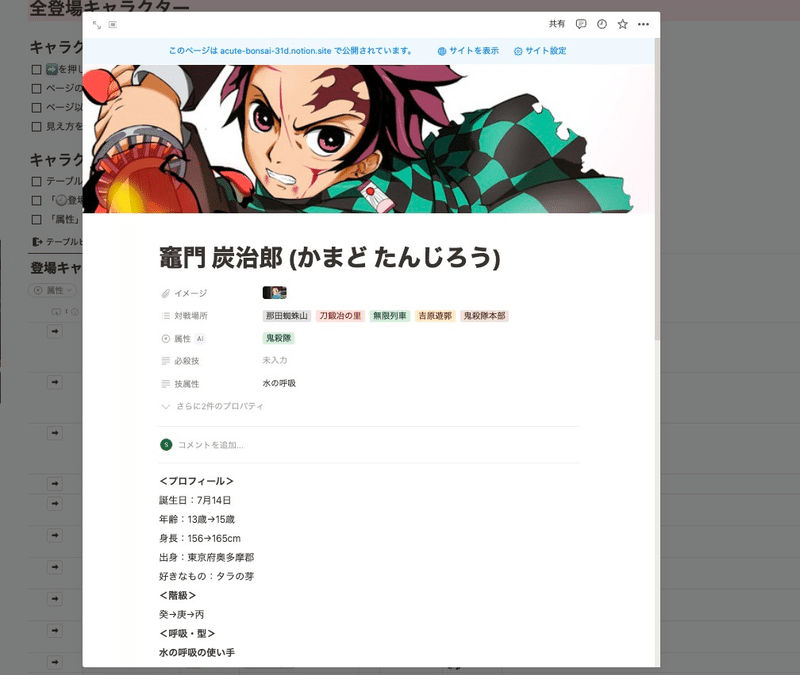
より多くの情報が入っていますね。
プロパティは付箋!➡️中身には詳細なメモが入ったルーズリーフ
イメージ通りですね。
このままこのページに追記して情報を充実させてもいいですね!

ここからはいろいろな機能を使って、情報を見やすくしてみましょう。
見え方を変えてみよう!(ビューを変え視認しやすく)
Notionデータベースはテーブルだけではありません。
フォルダ管理するときも、アイコン表示できますよね。
設定しておけば、Notionでもワンクリックで変換できます

データベースの見え方を「ビュー」と言います。
それでは、ここにある別のビューを試してみましょう。
最初のビューは「テーブルビュー」というものです。
今回は「ギャラリービュー」と「ボードビュー」を試して見ましょう。
顔写真ギャラリービュー

画像付きのカードで表示されましたね!非常にインパクトがあって見やすい!
属性別ボードビュー

画像付きのカードに加えて
「柱」「鬼」「鬼殺隊」
ごとに縦に並べて表示されました!
ごちゃごちゃな文字だけだと分かりづらい情報を綺麗に視認できるように表示できるのは本当に便利です!
ソート(並べ替え)してみよう
データベースの並べ替えをして見ましょう。
プロパティの情報に沿って順番に並べることができます。
今回は「登場順番」のプロパティの順番で並べ替えて見ましょう
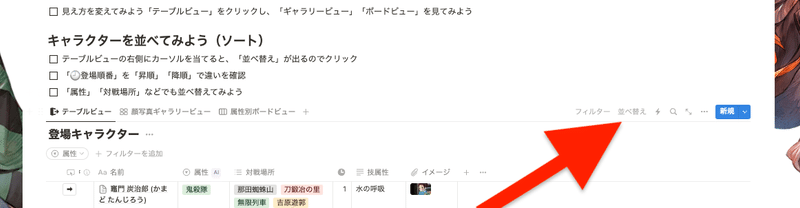
マウスカーソルを、図のところまで持っていくと「並べ替え」と表示されますので、そこをクリック
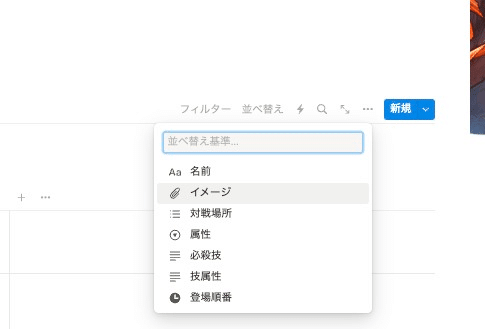
今回は登場順番でソートしたいので、
🕒登場順番
をクリック

昇順:数字の小さい方から順番に並べる
降順:数字の大きい方から順番に並べる
どちらでも好きな方で並べ替えて見ましょう
昇順で並べるとこちら

🕒のところが1.2、3、4、5、6の順に並びましたね
このほか
「セレクトプロパティ」の順番「柱」「鬼殺隊」「鬼」の順番に並べる
なども可能です。
色々触って試してみましょう。
日付など入れて細かい指示もできますので、ぜひ色々遊んでみてください!
「鬼滅の刃」で学ぶNotionデータベースその1
はここまで!

次回はフィルタリング(必要ないデータは見せない)とリンクデータベース(データベース本体は一つ!)の話の予定です!
課題はすでに配布Notionに入っていますので、先に試していただいてもOKです!
この記事が気に入ったらサポートをしてみませんか?
